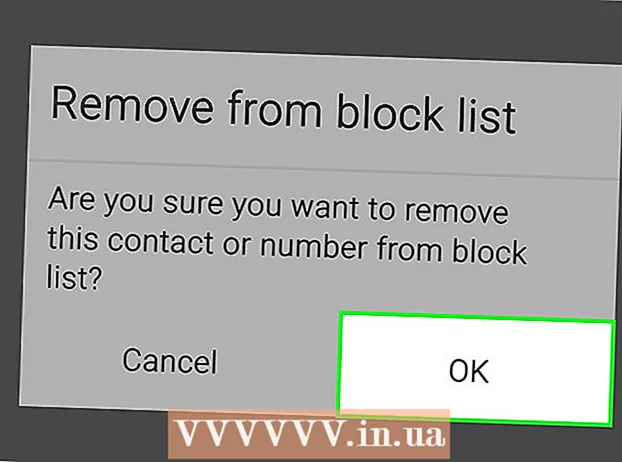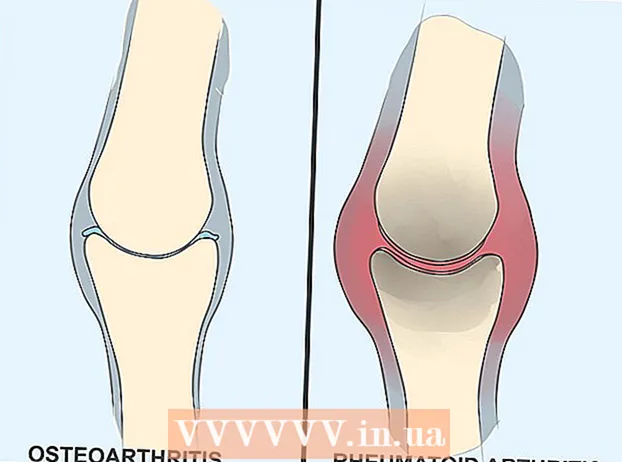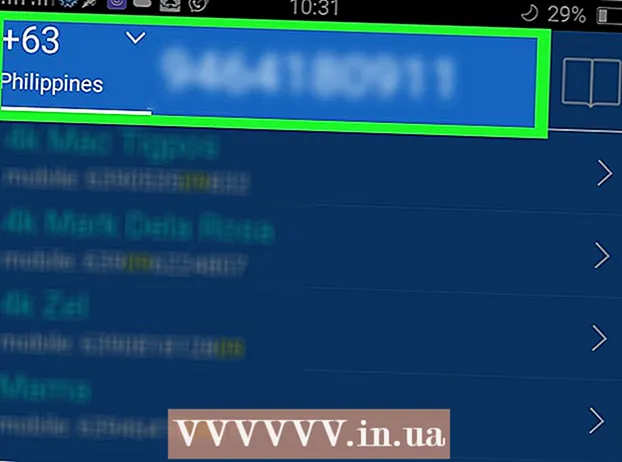Avtor:
Robert Simon
Datum Ustvarjanja:
18 Junij 2021
Datum Posodobitve:
1 Julij. 2024

Vsebina
WikiHow vas danes uči, kako blokirati pojavna okna pri uporabi brskalnika Google Chrome v telefonu in računalniku z razširitvami AdBlock ali Adblock Plus. Vendar pa ne morete blokirati vdelanih oglasov, ko v telefonu uporabljate Google Chrome.
Koraki
1. način od 3: Uporabite razširitev AdBlock na namizju
Zaženite Google Chrome. Logotip programa je krog v rdeči, rumeni, zeleni in modri barvi.

Z vnosom poti pojdite na domačo stran AdBlock https://getadblock.com/ Chromova naslovna vrstica.
Kliknite gumb PRIDOBITE ZDAJ! (naložite Adblock zdaj) zeleno, na sredini strani. Nato se prikaže pogovorno okno z nastavitvami razširitve brskalnika.

Kliknite Dodaj razširitev (Dodaj pripomoček) v pogovornem oknu. Chrome bo stran znova naložil, ko bo nameščena razširitev AdBlock.
V zgornjem desnem kotu okna brskalnika Chrome kliknite ikono AdBlock, ki je videti kot rdeča prepoved z belo roko.

Kliknite Opcije (Izbirno) je sredi spustnega menija AdBlock.
Izberite element FILTRIRANI SEZNAMI (seznam filtrov) na vrhu.
Počistite potrditveno polje »Sprejemljivi oglasi« ali »Sprejemljivi oglasi« na vrhu strani FILTER LIST. Količina oglasov, ki jih blokira AdBlock, bo povečana.
- Če to polje ni označeno, ga prezrite.
Glejte dodatne možnosti. Tukaj imate:
- Seznam odstranjevanja opozoril Adblock (Seznam opozorilnih opozoril Adblock) - odstranite opozorila o uporabi AdBlock na spletnih mestih.
- Seznam nesocialnih filtrov (Seznam filtrov, ki blokirajo družabna omrežja) - Ta možnost bo odstranila Facebookov gumb »Všeč mi« ali »Všeč mi« skupaj z vsemi drugimi gumbi za družabna omrežja.
- EasyPrivacy Pomagate vam zaščititi svojo zasebnost z blokiranjem sledenja.
- Fanboyeve motnje - Preprečite majhne motnje okoli spletnega mesta.
- Zaščita pred zlonamerno programsko opremo (Anti-Malware) - blokirajte spletna mesta, za katera je znano, da vsebujejo zlonamerno programsko opremo.
Zaprite zavihek AdBlock. Odslej oglaševanje v Googlu Chrome ne bo več motilo. oglas
2. način od 3: Uporabite razširitev Adblock Plus v računalniku
Zaženite Google Chrome. Logotip programa je krog v rdeči, rumeni, zeleni in modri barvi.
Z vnosom poti pojdite na domačo stran Adblock Plus https://adblockplus.org/ Chromova naslovna vrstica.
- Opomba: Pripomočka Adblock Plus in AdBlock nista povezana.
Kliknite gumb Dogovorite se in namestite (Strinjam se in nastavitve) v zeleni je na desni strani. Nato se prikaže pogovorno okno z nastavitvami razširitve brskalnika.
- Na tem gumbu bo prikazano tudi ime brskalnika.
Kliknite Dodaj razširitev v pogovornem oknu. Ta možnost je v zgornjem desnem kotu razširjenega okna. Adblock Plus bo nameščen v brskalniku.
- Chrome bo stran znova naložil, ko bo nameščena razširitev Adblock Plus.
Kliknite ikono Adblock Plus z belim "ABP" v rdeči prepovedi. Ta ikona je v zgornjem desnem kotu okna brskalnika Chrome.
Kliknite možnosti Opcije je pod spustnim menijem.
Počistite polje "Dovoli nekaj nevsiljivega oglaševanja" (Dovoli nekaj neškodljivih oglasov). Ta možnost se nahaja na dnu strani in omogoča prikaz določenih oglasov, zato bo preklic izbire te vrstice zagotovil največje število blokiranih oglasov.
- Če ta vrstica ni vnaprej izbrana, pomeni, da razširitev Adblock Plus ne dovoljuje vsiljivih oglasov.
- Če te možnosti ne vidite, preverite, ali dostopate do elementa Filtrirajte sezname niso.
Zaprite zavihek Adblock Plus. Od zdaj naprej Google Chrome ne bo več motil oglasov. oglas
3. način od 3: po telefonu
Zaženite Google Chrome. Logotip programa je krog v rdeči, rumeni, zeleni in modri barvi. Čeprav oglasov, vdelanih v mobilni brskalnik Google Chrome, ni mogoče blokirati, lahko blokirate pojavna okna in pridobite dostop do zaslona telefona.
pritisni gumb ⋮ v zgornjem desnem kotu zaslona. Prikaže se spustni meni.
Izberite Nastavitve (Nastavitve) je na dnu menija.
Kliknite Nastavitve vsebine (Nastavitve vsebine) za iPhone ali Nastavitve spletnega mesta (Nastavitve spletnega mesta) za Android. Ta možnost je na dnu strani.
Izberite Blokiraj pojavna okna (Blokiraj pojavna okna) tudi na iPhonu Pojavna okna (Pop-up) za Android. Ta možnost je na vrhu zaslona za iPhone in na dnu zaslona za Android.
Potisnite menijsko vrstico ob besedi »Blokiraj pojavna okna« ali »Pojavna okna« v desno, da jo vklopite »Vključeno«. Odslej bo Google Chrome blokiral vse pojavne oglase.
- Če je drsnik že vklopljen, Google Chrome blokira pojavna okna.
Nasvet
- Glede na vaše potrebe lahko dodate filtre za blokiranje določenih vrst oglasov. Na primer, blokirajte oglase v stranski vrstici Facebooka za Adblock Plus in AdBlock v meniju z možnostmi ustreznih razširitev.
Opozorilo
- Do nekaterih spletnih mest z nameščenimi razširitvami za blokiranje oglasov ne boste mogli dostopati. Če želite dostopati do teh spletnih mest, boste morali ustvariti seznam dovoljenih.